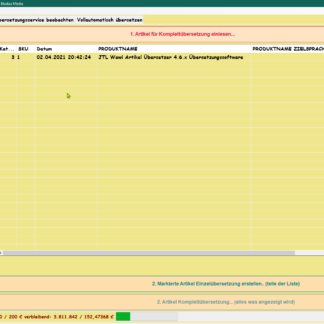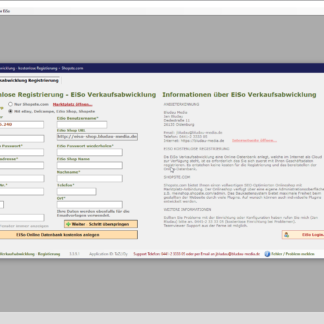KeePass + Kee Chrome / Firefox Extension
KeePass Password Safe ist ein freies, unter den Bedingungen der GNU General Public License (GPL) erhältliches Programm zur Kennwortverwaltung. KeePass verschlüsselt die gesamte Datenbank, welche auch Benutzernamen und Ähnliches enthalten kann.
KeePass steht in mehr als 40 Sprachen zur Verfügung
Zur Verschlüsselung von KeePass
Die Kennwortdatenbank verschlüsselt KeePass 1.x wahlweise mit dem AES-Algorithmus oder dem Twofish-Algorithmus. KeePass 2.x unterstützt den AES-Algorithmus und den ChaCha20-Algorithmus.
Es gibt mehrere Plugins für KeePass 2.x, die zusätzliche Verschlüsselungsverfahren zur Verfügung stellen, unter anderem Twofish, Serpent, Salsa20 und GOST R 34.12-2015. Teilweise unterstützen auch andere KeePass-kompatible Apps die zusätzlichen Verschlüsselungsverfahren; beispielsweise unterstützt KeePassXC ebenfalls Twofish. Für das Passwort-Hashing stehen in KeePass 2.x die Verfahren AES-KDF und Argon2 zur Verfügung; in KeePass 1.x nur AES-KDF.
Der Hauptschlüssel
Eingabe des Hauptschlüssels
Die Datenbank ist durch einen Hauptschlüssel („Master Key“) gesichert, ohne diesen lässt sich die Datenbank nicht entschlüsseln. Das Hauptkennwort („Master Password“) muss manuell eingegeben werden, und es kann eine Schlüsseldatei („Key File“) verwendet werden, die beispielsweise auf einem mobilen Laufwerk, wie USB-Stick oder CD, liegt. Der (manuell eingegebene) Schlüssel und die (lokal gespeicherte) Schlüsseldatei bilden bei gleichzeitiger Benutzung einen gemeinsamen Schlüssel. Die Schlüsseldatei erhöht die kryptische Entropie des Schlüssels. Ein Angriff auf die Datenbank bei mittelmäßig sicherem Passwort wird damit erheblich erschwert. Liegt die Passwort-Datenbank auf einem öffentlich zugänglichen Laufwerk, können Passworte zwischen Rechnern synchronisiert werden, ein eventueller Angreifer kann ohne Kenntnis der (lokal zu speichernden) Schlüsseldatei nichts ausrichten.
Das allgemeine und vor allem in der Praxis wesentliche Problem bei einer Schlüsseldatei besteht darin, dass nie sicher ausgeschlossen werden kann, dass von dieser (lokal zu speichernden) Schlüsseldatei auf einer CD oder USB-Stick von einem Angreifer in einem günstigen Moment und unbemerkt eine Kopie angefertigt wurde. Im Prinzip lässt sich nicht sicher kontrollieren, wo und in wie vielen Kopien die Schlüsseldatei existiert. Dieses Problem kann durch die Verwendung eines Challenge-Response-Verfahrens mit einem Security-Token wie YubiKey oder durch Einmalkennwörter gelöst werden. Hierfür gibt es Plugins für KeePass 2.x, unter anderem KeeChallenge und OtpKeyProv. Auch andere Apps unterstützen teilweise diese Verfahren; beispielsweise unterstützt KeePassXC ebenfalls ein Challenge-Response-Verfahren, das allerdings nicht mit dem KeeChallenge-Plugin kompatibel ist. Außerdem gibt es Plugins zur Verwendung eines auf einer Chipkarte gespeicherten digitalen Zertifikats.
KeePass 2.x unterstützt unter Windows zusätzlich eine Methode, einen geheimen Schlüssel des aktuellen Windows-Benutzers zu verwenden. Die Datenbank lässt sich damit nur öffnen, wenn der Benutzer mit dem richtigen Windows-Nutzerkonto angemeldet ist. Ein Nachteil dieser Methode ist, dass es bei einem Verlust des Kontos nicht ausreicht, ein neues mit demselben Benutzernamen und Passwort zu erstellen, da der geheime Schlüssel des Kontos zwar mit diesen Daten geschützt ist, aber nicht direkt daraus abgeleitet werden kann. Bei Verwendung ist es daher wichtig, eine Datensicherung des Windows-Konto-Schlüssels zu erstellen.
Es gibt Plugins zur Verwendung von Windows Hello, das unter anderem eine Authentifizierung per Fingerabdruck ermöglicht. Die Sicherheit entspricht hierbei im Wesentlichen der des Windows-Nutzerkontos.
Die Übertragung der Passwörter in andere Anwendungen
KeePass bietet mehrere Möglichkeiten, die Passwörter in die Zielanwendungen, wie zum Beispiel den Browser, zu übertragen.
- Zwischenablage: Es werden Benutzername und Passwort nacheinander manuell in die Zwischenablage kopiert und können so in die Anwendung eingefügt werden. Nach einigen Sekunden (vom Benutzer änderbar) löscht KeePass diesen Wert wieder aus der Zwischenablage, anschließend kann nicht mehr darauf zugegriffen werden. Der Nachteil dabei ist, dass die Zwischenablage von laufenden Anwendungen, also auch Schadsoftware, ausgelesen werden kann.
- KeePass Auto-Type: Mit dem globalen Tastenkürzel werden Login-Daten automatisch ausgefüllt
Auto-Type: Weit komfortabler ist es, KeePass die Daten automatisch in die Anwendung eingeben zu lassen. Mit dem globalen Tastenkürzel „Strg+Alt+A“ werden Anmeldedaten automatisch in Textfelder eingefügt. Der Nachteil dabei ist, dass Passwörter durch Keylogger ausgespäht werden können (dies ist auch bei einer manuellen Eingabe mit der Tastatur möglich). - Version 2.x:
- Two-channel auto-type obfuscation: Das Passwort wird durch eine Kombination aus Zwischenablage und simulierter Tasteneingabe in die jeweilige Anwendung eingefügt. Das Ausspähen durch einfache Keylogger wird so verhindert, moderne Varianten dieser Spionageprogramme jedoch können auch die Zwischenablage auslesen und so trotzdem an die Daten kommen. Die Funktion muss in KeePass bei jedem Neueintrag extra zugeschaltet werden.
Browser-Erweiterungen mit KeePass-Plug-in:KeeFox mit Plug-in KeePassRPC oder PassIFox bzw. ChromeIPass mit Plug-in KeePassHttp stellen eine Verbindung zwischen dem Browser und KeePass her. (Die Plug-ins sind nicht kompatibel mit KeePass 1.x.) Auch neu erstellte Anmelde-Daten können via Plug-ins in KeePass gespeichert werden.
Zu den Downloads für KeePass
- Hauptseite https://keepass.info/
- keepassrpc RPC https://github.com/kee-org/keepassrpc/releases/tag/v1.14.0
Die KeePassRPC.plgx herrunterladen und ins “C:\Program Files (x86)\KeePass Password Safe 2\Plugins” kopieren.
- Kee für Chrome https://chrome.google.com/webstore/detail/kee-password-manager/mmhlniccooihdimnnjhamobppdhaolme
- Kee für Firefox https://addons.mozilla.org/de/firefox/addon/keefox/
- KeeAnyWhere für Speicherung / Öffnen von z.B. Google Drive https://keeanywhere.de/
- Keepass 2 Android https://play.google.com/store/apps/details?id=keepass2android.keepass2android&gl=DE kann KeePass Dateien z.B. vom Google Drive laden.